كيفية إضافة الموسيقى إلى جهاز iPhone الخاص بك مع أو بدون iTunes

يشعر مستخدمو Apple بإحباط جماعي عندما يتعلق الأمر بشيء واحد: اعتمادها الشديد على iTunes لإصلاح الموسيقى لأي مستخدم iOS. من أجل الحصول على أحدث أسطوانة أو تشغيل أي أغنية من خلال أجهزتهم ، يحتاجون إلى iTunes للقيام بالمهمة. في حين أن هذا لا يجعل iTunes أقل من الطريقة المفضلة ، لا تزال هناك طرق لإضافة الموسيقى إلى مكتبة الموسيقى الخاصة بك على iPhone بدونها.
في هذه المقالة ، اكتشفنا طرقًا مختلفة يمكنك من خلالها إضافة الموسيقى والاستمتاع بها على جهاز iPhone الخاص بك باستخدام iTunes أو بدونه. سواء كنت ترغب في حفظ الموسيقى الخاصة بك على السحابة أو تريد شيئًا ما في متناول يدك عبر التخزين المحلي لهاتفك ، تحقق من الطرق المختلفة التي يمكنك من خلالها تحسين نغماتك أثناء التنقل أدناه:
استخدام iTunes لإضافة موسيقى إلى iPhone
لا تجعل Apple إضافة الموسيقى إلى iPhone أو iPad أمرًا سهلاً ؛ يريدك بشكل أساسي أن تشتري الموسيقى مباشرة من متجر iTunes قبل مزامنة الأغاني تلقائيًا بين الكمبيوتر والجهاز المحمول. ولكن هناك طريقة لإضافة الموسيقى إلى جهاز iPhone الخاص بك إذا كان لديك مسارات تم شراؤها خارج iTunes.
الطريقة الأولى: توصيل الكبل
- قم بتنزيل iTunes إذا لم تقم بذلك بعد. سيكون لدى مستخدمي Mac التطبيق مثبت مسبقًا.
- بمجرد التثبيت ، تأكد من تحديد علامة التبويب الأغاني ضمن قسم المكتبة في iTunes.
- بعد ذلك ، حدد موقع المجلد الذي يحتوي على الأغاني التي ستضيفها إلى مكتبة iTunes الخاصة بك.
- قم بتمييز هذه الأغاني واسحبها إلى قسم المكتبة في iTunes. سيؤدي هذا تلقائيًا إلى إضافة الأغاني إلى مكتبة iTunes.
- قم بتوصيل جهاز iPhone بجهاز الكمبيوتر الخاص بك فعليًا باستخدام كابل الإضاءة.
- بمجرد الاتصال ، انقر فوق رمز الهاتف الموجود في الزاوية العلوية اليسرى من الشاشة ، والذي سينقلك إلى صفحة الإعدادات.
- ضمن قسم الخيارات ، حدد المربع لإدارة الموسيقى ومقاطع الفيديو يدويًا.
- ارجع إلى مكتبة موسيقى iTunes وحدد المسارات المراد مزامنتها مع iPhone الخاص بك. اسحب العناصر المحددة ضمن قسم الأجهزة في iTunes. ستتم مزامنة الأغاني على الفور.
هذه الطريقة مفيدة بشكل خاص للمسارات التي لم تقم بتنزيلها من متجر iTunes أو Apple Music مباشرة.
الطريقة الثانية: الاتصال اللاسلكي
سيركز هذا القسم على كيفية الوصول إلى مكتبة iTunes عبر اتصال لاسلكي مثل Wi-Fi من جهاز iPhone.
- افتح برنامج iTunes.
- ضمن علامة التبويب تحرير ، انقر فوق تفضيلات.
- انقر فوق علامة التبويب “مشاركة” وتأكد من إلغاء تحديد مشاركة مكتبتي ومشاركة المكتبة بأكملها. حدد “موافق” بمجرد الانتهاء.
- بعد ذلك ، ضمن علامة التبويب ملف ، انقر فوق مشاركة الصفحة الرئيسية> تشغيل المشاركة المنزلية. سيطلب منك iTunes بعد ذلك تسجيل الدخول باستخدام معرف Apple الخاص بك. بمجرد تسجيل الدخول ، انقر فوق تم.
- انتقل إلى جهاز iPhone الخاص بك وانتقل إلى الإعدادات> الموسيقى. تأكد من تسجيل معرف Apple الخاص بك ضمن قسم المشاركة المنزلية.
- بعد ذلك ، افتح تطبيق الموسيقى الخاص بك.
- في قسم المكتبة ، انقر فوق مشاركة الصفحة الرئيسية> مكتبتك. سيعرض هذا الأغاني الموجودة في مكتبة iTunes الخاصة بك على جهاز الكمبيوتر الخاص بك.
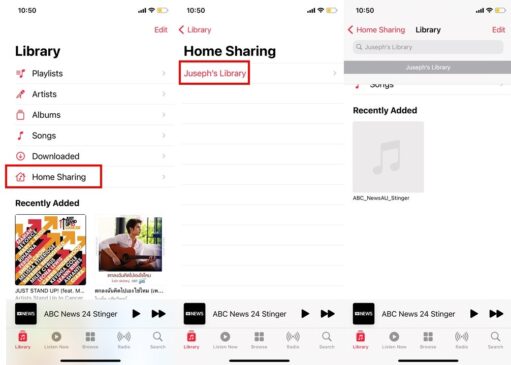
طرق إضافة الموسيقى إلى iPhone بخلاف iTunes
إذن ، ما هي بدائلك؟ ستندهش من معرفة أنه في حين أن بعض البدائل واضحة ، فإن البعض الآخر غير واضح إلى حد ما. فيما يلي بعض الطرق التي يمكنك من خلالها إضافة الموسيقى إلى جهاز iPhone الخاص بك.
1. استخدام تطبيقات البث
اكتسبت تطبيقات البث شعبية ، بعد إصدار Spotify في عام 2011. وقد خلق تقديم Spotify للمستهلكين الأمريكيين سابقة لم يتوقعها أحد: فقد جعل الموسيقى متاحة على نطاق واسع لأي شخص ، بما في ذلك مستخدمي Apple. بالعودة إلى الموضوع الرئيسي لهذه المقالة ، يمكنك استخدام تطبيقات دفق الموسيقى – وليس بالضرورة Spotify – للحصول على الأغاني لجهاز iPhone الخاص بك. اليوم ، يوجد في السوق عدد من خدمات بث الموسيقى للاختيار من بينها – Spotify و Pandora Music و Amazon Music و Apple Music الخاصة بـ Apple على سبيل المثال لا الحصر.
مع تطبيقات بث الموسيقى هذه ، لن تضطر إلى تنزيل مساراتك المفضلة بعد الآن لأنه يمكنك الاستماع إليها عند الطلب طالما لديك اتصال إنترنت نشط. الأمر الأكثر إثارة للاهتمام هو أنه يمكنك استخدام بعضها دون حتى صرف الأموال ، كما هو الحال مع Spotify و Pandora Music ، اللذين يقدمان بثًا مدعومًا بالإعلانات. إذا كانت لديك خطة بيانات محدودة ، فيمكنك الاستفادة من الخدمات المدفوعة التي تمنحك خيار تنزيل داخل التطبيق للموسيقى المحمية بإدارة الحقوق الرقمية (DRM). حماية DRM عبارة عن بروتوكول يقيد التحكم في الوصول للمحتوى الموزع رقميًا ، وبالتالي يمنع إعادة التوزيع غير القانوني.
تعد تطبيقات دفق الموسيقى سهلة الاستخدام نسبيًا. يعمل تنزيل الموسيقى بشكل موحد تقريبًا لجميعهم. كل ما عليك فعله هو البحث عن المسار الذي تريده ، والنقر على أيقونة التنزيل ، والاستماع في وضع عدم الاتصال.
2. استخدم تطبيق ملفات Apple
قامت Apple بتضمين تطبيق الملفات في آخر تحديث لنظام iOS وهو مفيد بعدة طرق. يسمح لمستخدمي Apple بتنظيم ملفاتهم في iCloud Drive وخدمات التخزين السحابية الأخرى في مكان واحد. وقد ثبت أن هذا مفيد في تخزين الملفات مثل مستندات الكلمات والصور ومقاطع الفيديو. إذا لم يكن الأمر واضحًا بعد ، فيمكنك أيضًا تشغيل الأغاني مباشرة من تطبيق Apple Files إذا كان لديك مسارات محفوظة على iCloud Drive ، على سبيل المثال. ومع ذلك ، سيتعين عليك نقل مسارات iCloud إلى جهاز الكمبيوتر الخاص بك ثم إلى هاتفك إذا كنت تريد الاستماع إليها عبر تطبيق الموسيقى.
3. بدائل iTunes
إذا كانت الخدمات والخطوات المذكورة أعلاه غير عملية بالنسبة لك ، فقد وجدنا خيارات أخرى يمكنك تجربتها. لا يعتبر iPhone من Apple مضمونًا في حصرية خدماته ، حيث يستفيد المطورون من الثغرات لإنشاء تطبيقات تساعدك على نقل ملفات مثل الموسيقى إلى جهاز iPhone الخاص بك. CopyTrans Manager و Media Monkey هما تطبيقان يمكنهما إنجاز المهمة. إليك الطريقة:
- افتح مدير CopyTrans أو Media Monkey من جهاز الكمبيوتر الخاص بك.
- قم بتوصيل iPhone بجهاز الكمبيوتر الخاص بك.
- انتظر حتى يتعرف النظام على الاقتران.
- سيتعرف البرنامج على اتصال iPhone.
- بمجرد التعرف على الاتصال ، يمكنك البدء في سحب الموسيقى وإفلاتها في جزء المكتبة.
- بعد ذلك ، بمجرد رضاك عن العناصر ، انقر فوق تحديث. سيؤدي النقر فوق التحديث إلى مزامنة عناصر الموسيقى بشكل فعال بطريقة ما مع جهاز iPhone الخاص بك.
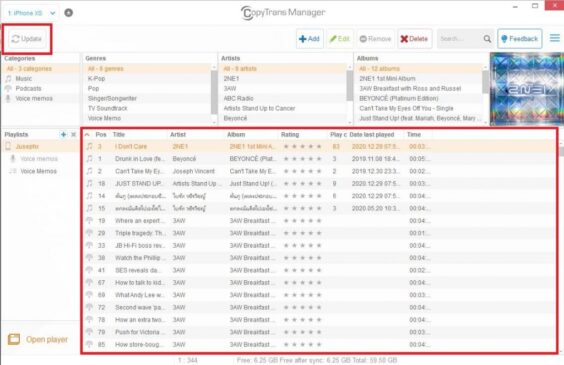
الشيء الجيد في تطبيقات iTunes البديلة هذه هو أنك تقوم بإزالة العناصر بشكل فردي. هذا يختلف عن iTunes ، حيث يمكن أن تؤدي إزالة عنصر ما إلى إزالة جماعية للأغاني سواء كنت ترغب في القيام بذلك أم لا.
قم بتنزيل CopyTrans Manager لنظام التشغيل Windows
قم بتنزيل Media Monkey لنظام التشغيل Windows
4. كيفية نقل المسارات من Android إلى iPhone
من الممكن جدًا نقل المسارات (حتى الصور ومقاطع الفيديو والمستندات) من جهاز Android إلى جهاز iPhone الخاص بك. هيريس كيفية القيام بذلك:
- قم بتنزيل وتثبيت تطبيق Android File Transfer على جهاز الكمبيوتر الخاص بك.
- قم بتوصيل جهاز Android بجهاز الكمبيوتر الخاص بك وحدد المسارات التي ترغب في نقلها. بالنسبة لأجهزة Android ، عادةً ما يتم تخزين هذه الملفات في مجلد الموسيقى.
- افتح تطبيق Android File Transfer وانتقل إلى الموسيقى.
- حدد المسارات واسحبها إلى مجلد على جهاز الكمبيوتر الخاص بك.
- افصل جهاز Android وقم بتوصيل جهاز iPhone الخاص بك.
- من هنا ، يمكنك اتباع الخطوات الموضحة أعلاه للاتصال والمزامنة مع iTunes باستخدام كابل أو لاسلكي.
Apple Music مقابل iTunes
لقد تطرقنا إلى Apple Music في المرور أعلاه. ولكن ما هو؟ كيف يختلف عن iTunes؟ كيف يمكنك الحصول على الموسيقى من Apple Music؟
Apple Music هي رد Apple على Spotify وغيرها من خدمات بث الموسيقى والبودكاست البارزة. على غرار Spotify ، يمكن للمستخدمين البحث عن الفنانين والأنواع والعناوين من مكتبة Apple Music ودفقهم. ومع ذلك ، كما هو الحال مع خدمات Apple الأخرى ، يجب عليك التسجيل للحصول على حساب ودفع قسط شهري لـ Apple Music. مكتبة الموسيقى الخاصة بك هي ملكك طالما أن اشتراكك نشط ؛ إذا أنهيت اشتراكك ، فسيتم إغلاق مكتبة الموسيقى الخاصة بك حتى تعيد تشغيلها.
هذا يختلف عن iTunes ، متجر الموسيقى والفيديو الرسمي لشركة Apple. يتيح لك iTunes شراء ألبومات ومسارات ، مما يجعلها ملكك للاحتفاظ بها مدى الحياة.
تنزيل المسارات من Apple Music
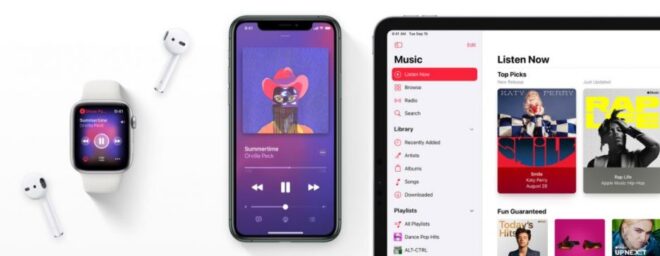
يعد تنزيل المقطوعات من Apple Music طريقة أخرى لإضافة الموسيقى إلى جهاز iPhone الخاص بك بسهولة. يجب أن يكون هذا مألوفًا لك إذا كنت تستخدم Spotify بالفعل. هيريس كيفية القيام بذلك:
- من الشاشة الرئيسية ، افتح تطبيق الموسيقى.
- ابحث عن فنانين أو أنواع أو عناوين الأغاني التي تريد تنزيلها.
- بمجرد الانتهاء من ذلك ، انقر فوق الزر “إضافة” بجانب العنوان لإضافته إلى مكتبة الموسيقى الخاصة بك. يمكنك أيضًا الضغط لفترة طويلة على العنوان الذي سيظهر قائمة منبثقة تحتوي على خيار لإضافة الموسيقى إلى مكتبتك.
مرة أخرى ، لن تعمل Apple Music إلا إذا قمت بالاشتراك في قسط شهري. يعد الحصول على اشتراك متميز خيارًا في جميع المجالات ، ولكن بالنسبة لشركة Apple ، من الضروري ليس فقط التخلص من الإعلانات أثناء البث ، ولكن أيضًا للوصول إلى المكتبة بأكملها.
الحصول على Apple iTunes Match
Apple iTunes Match هي خدمة اشتراك أخرى من Apple. في الأساس ، ما يفعله هو منح مستخدمي Apple الوصول إلى مكتبة موسيقى iCloud والسماح لهم بدفق وتنزيل المقاطع الصوتية من مكتبة موسيقى Mac الخاصة بهم.
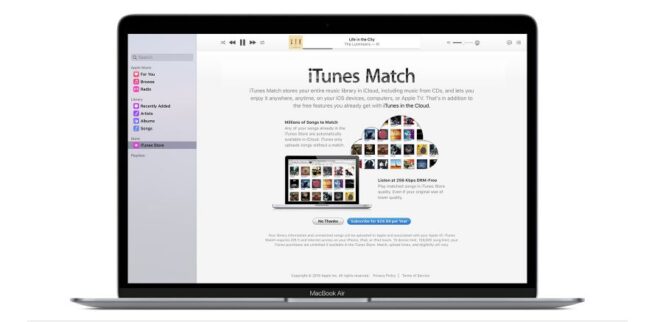
تبلغ تكلفة هذه الخدمة من Apple 25 دولارًا شهريًا وستسمح لك بتحميل 100000 مقطع صوتي بحد أقصى من مكتبة موسيقى Mac إلى مكتبة موسيقى iCloud الخاصة بك.
الفرق الرئيسي بين Apple Music و Apple Match هو أن الأخير ليس اشتراكًا في الموسيقى. في الأساس ، تهدف الدفعة البالغة 25 دولارًا إلى تنشيط مكتبة الموسيقى على iCloud وصيانتها. لإعطاء القليل من السياق ، لنفترض أنك اشتريت أحد ألبومات Dua Lipa. ستكون قادرًا على دفقه وتنزيله دون الحاجة إلى وقت التحميل. كما أنه لن يتم احتسابه ضمن حد 100،000 مسار.








